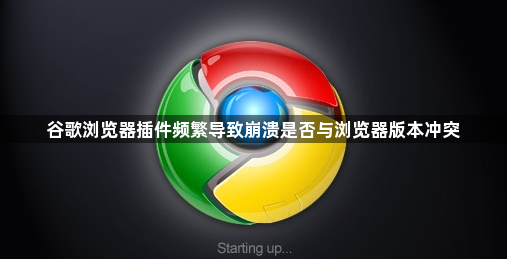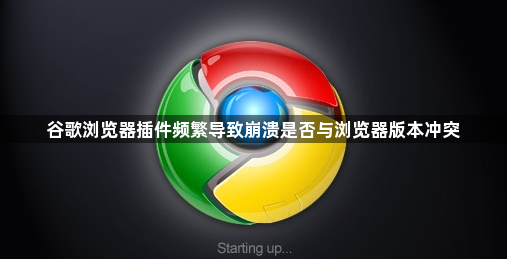
以下是关于谷歌浏览器插件频繁导致崩溃是否与浏览器版本冲突的相关内容:
1. 查看浏览器版本:打开谷歌浏览器,点击右上角的三个点图标,选择“帮助”,再点击“关于Google Chrome”,即可查看当前浏览器的版本号。
2. 更新浏览器:若浏览器版本过旧,可能存在与插件不兼容的情况。在“关于Google Chrome”页面,浏览器会自动检查更新,若有可用更新,会提示下载并安装,按照提示完成更新操作,重启浏览器后再次尝试使用插件,看是否还会崩溃。
3. 检查插件兼容性:部分插件可能只支持特定版本的谷歌浏览器。可访问插件的官方网站或在Chrome网上应用店中查看该插件的详细信息,了解其适用的浏览器版本范围。若插件不支持当前浏览器版本,可能需要等待插件开发者更新插件,或者更换其他类似的兼容插件。
4. 逐个禁用插件排查:如果怀疑是插件冲突导致崩溃,可逐个禁用插件来确定问题所在。点击右上角的三个点图标,选择“更多工具”,再点击“扩展程序”,在扩展程序页面,逐一取消勾选插件右侧的“启用”选项,然后重新打开浏览器,观察是否还会崩溃。若禁用某个插件后不再崩溃,则说明该插件与当前浏览器版本或其他插件存在冲突。
5. 重新安装插件:有时插件文件可能损坏,导致与浏览器版本不兼容而崩溃。可在Chrome网上应用店中找到需要重新安装的插件,点击“移除”后,再点击“添加至Chrome”进行重新安装。
6. 查看浏览器错误日志:当浏览器崩溃时,可查看错误日志来获取更多信息,以判断是否与插件和浏览器版本的冲突有关。在Windows系统中,按下`Win+R`键,输入`%appdata%\Google\Chrome\User Data\Default`,回车进入文件夹,找到“Crash Dumps”文件夹,里面记录了浏览器崩溃时的相关信息,但需注意这些信息较为专业,普通用户可能较难理解。